ifonts是一款拥有超强兼容性的字体软件。ifonts是一款非常具有创造性的字体管理工具,ifonts的界面简洁,功能齐全且强大,拥有海量的字体特效、文字智能联想、字体快速转换等功能,ifonts包含了几百开个中文和西文字体,用户可以根据自己的喜好和使用习惯来设置不同的输入背景和文字,初次之外ifonts还能帮助用户更快提高办公效率,是一款非常人性化的软件。

使用iFonts字体的方法主要有以下几种:
在已有的文档(如Word或PPT)中编辑好文本,然后选中需要更换字体的文本。
打开iFonts字体助手,在字体列表中选择你喜欢的字体,并应用这个字体到你的文档中。
在iFonts字体助手中激活字体,之后在文档编辑软件中选择激活的字体即可。
使用iFonts字体助手在Photoshop等设计软件中快速更换字体样式。这通常涉及在设计软件中选中需要应用新字体的文本,然后在iFonts字体助手中选择想要的字体样式。一旦选择,字体助手会自动同步更改,完成字体更换。
以上方法适用于多种场景,包括文本编辑和设计工作。
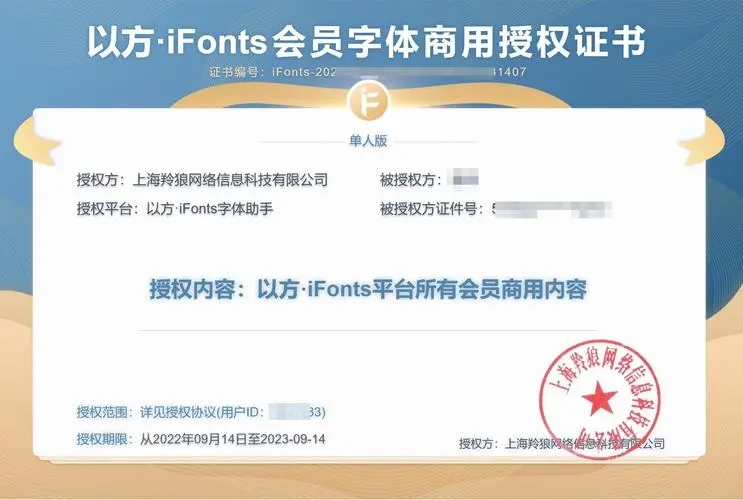
将字体从iFonts下载到本地的步骤如下:
打开iFonts字体助手。
点击“我的字库”板块,然后选择“导入本地字体”。
选中您希望导入到iFonts客户端的本地字体,确认导入即可。
此外,如果您是通过Safari浏览器下载字体,可能需要通过“设置”安装描述性文件,具体步骤如下:
打开Safari浏览器,搜索并下载喜欢的字体。
下载完成后,打开iFont应用,选择从文件应用中导入字体。
选择刚刚下载好的字体,点击“允许下载描述性文件”,然后关闭窗口。
打开“设置”并选择已下载的描述性文件进行安装。
安装完成后,可以在相关应用中切换并使用新字体。

要改变iFonts字体颜色,可以按照以下步骤操作:
选中需要修改的文字。
单击鼠标右键选择“字体”。
弹出对话框,选择需要的字体、大小。
在对话框中找到颜色选项,点击需要的颜色。
这样就可以完成字体的颜色修改。
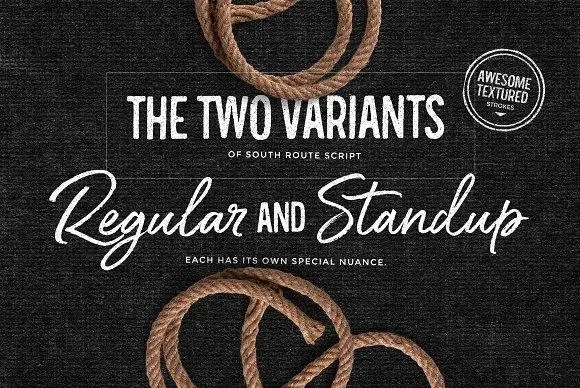
ifonts字体导出方法
在iFonts字体助手中导出字体的步骤如下:
搜索并选择所需字体。在iFonts字体助手中,可以通过输入关键字或浏览字体列表来找到需要提取的字体。
提取字体。选定字体后,点击iFonts字体助手中的“TTF提取”按钮。
保存字体。选择想要保存字体的位置,完成字体提取。
提取后的TTF字体文件既可以在电脑上使用,也可以通过云路由在手机中保存和使用。
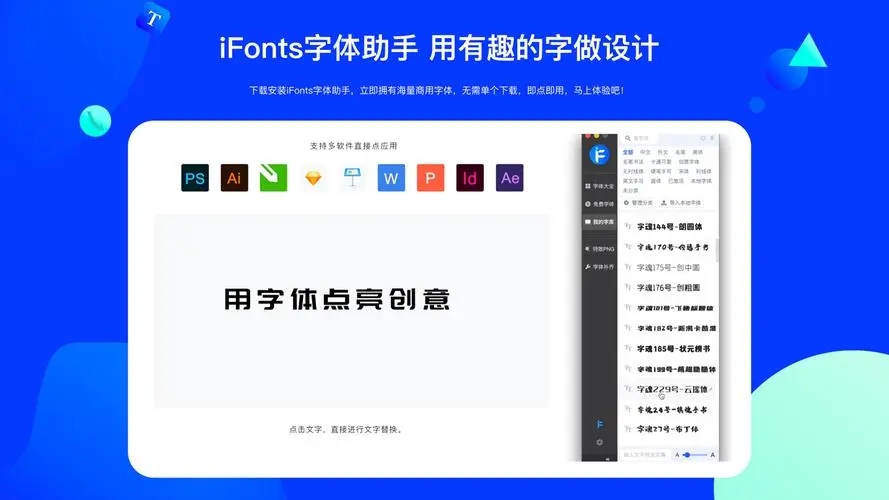
ifonts字体怎么用不了
如果您遇到iFonts字体无法使用的问题,可以尝试以下方法来解决:
退出并重新打开iFonts字体助手:首先尝试退出iFonts字体助手,关闭软件,然后重新打开。在打开软件后,按照先打开助手再打开设计软件的顺序,等待助手加载完成后,再打开设计软件。
在设计软件中选中字体或图层:在打开设计软件(如Photoshop)后,请在切换字体之前,先在设计软件中选中输入的字体或者图层,再在下拉列表里面选择想要更换的字体。
检查Mac系统设置:对于Mac用户,请检查“安全性与隐私”的“隐私”内的“辅助功能“”完全磁盘访问权限”“文件和文件夹”菜单里面的iFonts字体助手选项是否勾选,没有勾选是无法正常使用的。
重新激活字体:如果激活字体后点击替换字体没有反应,可以尝试取消激活然后重新激活试下。
以上方法可以帮助您解决iFonts字体无法使用的问题。
下一篇:字由桌面版
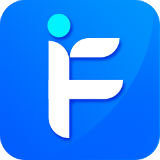



 360解压缩软件2023
360解压缩软件2023 看图王2345下载|2345看图王电脑版 v10.9官方免费版
看图王2345下载|2345看图王电脑版 v10.9官方免费版 WPS Office 2019免费办公软件
WPS Office 2019免费办公软件 QQ浏览器2023 v11.5绿色版精简版(去广告纯净版)
QQ浏览器2023 v11.5绿色版精简版(去广告纯净版) 下载酷我音乐盒2023
下载酷我音乐盒2023 酷狗音乐播放器|酷狗音乐下载安装 V2023官方版
酷狗音乐播放器|酷狗音乐下载安装 V2023官方版 360驱动大师离线版|360驱动大师网卡版官方下载 v2023
360驱动大师离线版|360驱动大师网卡版官方下载 v2023 【360极速浏览器】 360浏览器极速版(360急速浏览器) V2023正式版
【360极速浏览器】 360浏览器极速版(360急速浏览器) V2023正式版 【360浏览器】360安全浏览器下载 官方免费版2023 v14.1.1012.0
【360浏览器】360安全浏览器下载 官方免费版2023 v14.1.1012.0 【优酷下载】优酷播放器_优酷客户端 2019官方最新版
【优酷下载】优酷播放器_优酷客户端 2019官方最新版 腾讯视频播放器2023官方版
腾讯视频播放器2023官方版 【下载爱奇艺播放器】爱奇艺视频播放器电脑版 2022官方版
【下载爱奇艺播放器】爱奇艺视频播放器电脑版 2022官方版 2345加速浏览器(安全版) V10.27.0官方最新版
2345加速浏览器(安全版) V10.27.0官方最新版 【QQ电脑管家】腾讯电脑管家官方最新版 2024
【QQ电脑管家】腾讯电脑管家官方最新版 2024 360安全卫士下载【360卫士官方最新版】2023_v14.0
360安全卫士下载【360卫士官方最新版】2023_v14.0